iPhone 使用手冊
- 歡迎
-
-
- 與 iOS 18 相容的 iPhone 型號
- iPhone XR
- iPhone XS
- iPhone XS Max
- iPhone 11
- iPhone 11 Pro
- iPhone 11 Pro Max
- iPhone SE(第 2 代)
- iPhone 12 mini
- iPhone 12
- iPhone 12 Pro
- iPhone 12 Pro Max
- iPhone 13 mini
- iPhone 13
- iPhone 13 Pro
- iPhone 13 Pro Max
- iPhone SE(第 3 代)
- iPhone 14
- iPhone 14 Plus
- iPhone 14 Pro
- iPhone 14 Pro Max
- iPhone 15
- iPhone 15 Plus
- iPhone 15 Pro
- iPhone 15 Pro Max
- iPhone 16
- iPhone 16 Plus
- iPhone 16 Pro
- iPhone 16 Pro Max
- 設定基本項目
- 按個人風格自訂 iPhone
- 拍攝絕佳的相片和影片
- 與朋友和家人保持聯絡
- 與家人共享功能
- 使用 iPhone 處理日常大小事
- 「Apple 支援」提供的專家建議
-
- iOS 18 的新功能
-
- 指南針
-
- 開始使用 FaceTime
- 製作 FaceTime 連結
- 拍攝「原況相片」
- 在 FaceTime 通話中開啟「即時字幕」
- 在通話中使用其他 App
- 撥打「群組 FaceTime」通話
- 以格狀檢視參與者
- 使用「同播同享」一同觀看、聆聽和玩遊戲
- 在 FaceTime 通話中共享螢幕
- 在 FaceTime 通話中要求或提供遙距控制權限
- 在 FaceTime 中共同編輯文件
- 使用視像會議功能
- 將 FaceTime 通話接手到另一部 Apple 裝置
- 更改 FaceTime 視像設定
- 更改 FaceTime 語音設定
- 改變你的容貌
- 離開通話或切換至「訊息」
- 將來自未知來電者的 FaceTime 通話封鎖和靜音
- 報吿垃圾來電
- 捷徑
- 貼士
-
- 開始使用輔助使用功能
- 在設定期間使用輔助使用功能
- 變更 Siri 輔助使用設定
- 快速開啟或關閉輔助使用功能
- 版權
在 iPhone 上裁剪影片長度、調整速度和編輯音訊
在「相片」App 中,你可以裁剪在 iPhone 上錄製的影片以更改其開始和停止的位置。當你以「慢動作」模式錄製時,你也可以調整播放速度,以及更改影片中使用慢動作效果的影片部份。
當你在任何 iPhone 16 型號錄製影片,你可以在「相片」App 中編輯「空間音訊」。
裁剪影片
前往 iPhone 上的「相片」App
 。
。開啟影片,然後點一下
 。
。拖移影片下方的影格檢視器之任何一端來更改開始和結束時間,然後點一下「完成」。
點一下「儲存影片」以只儲存裁剪的影片,或點一下「將影片儲存為新的剪輯片段」以儲存影片的兩個版本。
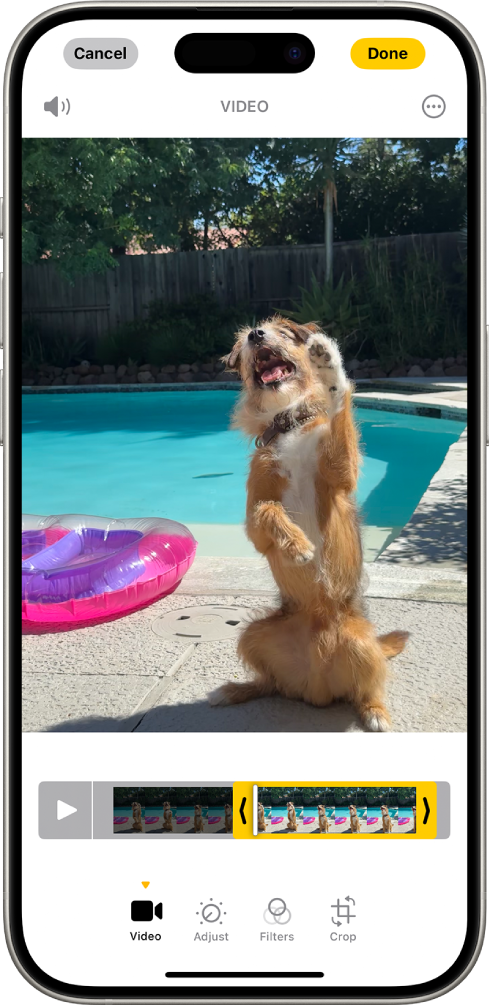
如要在儲存後還原編輯內容,請開啟影片,點一下 ![]() ,然後點一下「回復」。
,然後點一下「回復」。
附註:儲存為新影片的影片無法回復為原有影片。
編輯影片播放速度
你可以放慢以高格率拍攝的影片以獲得戲劇的效果。
前往 iPhone 上的「相片」App
 。
。開啟影片,點一下
 ,然後點一下「影片」。
,然後點一下「影片」。點一下
 ,然後點一下播放速度。
,然後點一下播放速度。附註:可用播放選項會依據你拍攝影片的格式而異。你拍攝的格式越大,就有越多可用選項。
更改以慢動作模式拍攝的影片之慢動作部份
前往 iPhone 上的「相片」App
 。
。開啟用「慢動作」模式拍攝的影片,然後點一下
 。
。拖移影格檢視器下方的黑色垂直長條來設定要以慢動作播放的影片位置。
在 iPhone 16 型號上使用「混音」編輯「空間音訊」
當你在 iPhone 16、iPhone 16 Plus、iPhone 16 Pro 或 iPhone 16 Pro Max 型號上拍攝影片時,其會錄製多種格式,例如「空間音訊」和「立體聲」,以讓用户進行更多音訊自訂。如果你在開啟「空間音訊」的情況下錄影,則稍後可以編輯影片聲音,例如,減少背景噪音以集中在鏡頭中説話的人身上。
前往 iPhone 上的「相片」App
 。
。開啟影片,然後點一下
 。
。點一下「混音」,然後選擇以下其中一項:
標準:播放你錄製的原始音訊。
畫面內:減少在取景框中看不見的來源的聲音和語音。
錄音室:減少背景聲音和殘響,使其聽起來更像是在專業錄音室錄音。
電影效果:將所有聲音放在前置音軌上,並將環境噪音留在環繞聲中,就像電影中的音訊一樣。
拖移混音選項下方的滑桿以增加或減少效果和背景噪音水平。
點一下「完成」。
如要進一步了解「空間音訊」,請參閲:在 iPhone 16 型號上更改聲音錄製選項。
